
それらのおかげで、クリックするだけでアプリケーションやユーティリティを使用できます 多くの利用可能な機能のXNUMXつ、ウィジェットの機能を使用する場合。 今日まで、開発者はこれを、ツールに汎用性を追加すると同時に、ダウンロードしたユーザーが管理しやすくするものとして追加してきました。
必要に応じて手動でウィジェットを作成することもできますが、多くのオプションの XNUMX つは、結局何ももたらさないことがわかった場合にウィジェットを削除できるようにすることです。 コンピューティングでは、ウィジェットは小さなアプリケーションとして知られています これにより、開発者はアプリケーションの機能に簡単にアクセスできます。
このチュートリアルでは、説明します Android デバイスで wdigets を削除する方法、したがって、これらの認識されたユーティリティが占めるスペースを削除します。 XNUMXつを削除すると、ユーザーは自分の画面とデスクトップで利用できるスペースが増えます。通常、メインまたはセカンダリ画面で少しスペースを占有します.
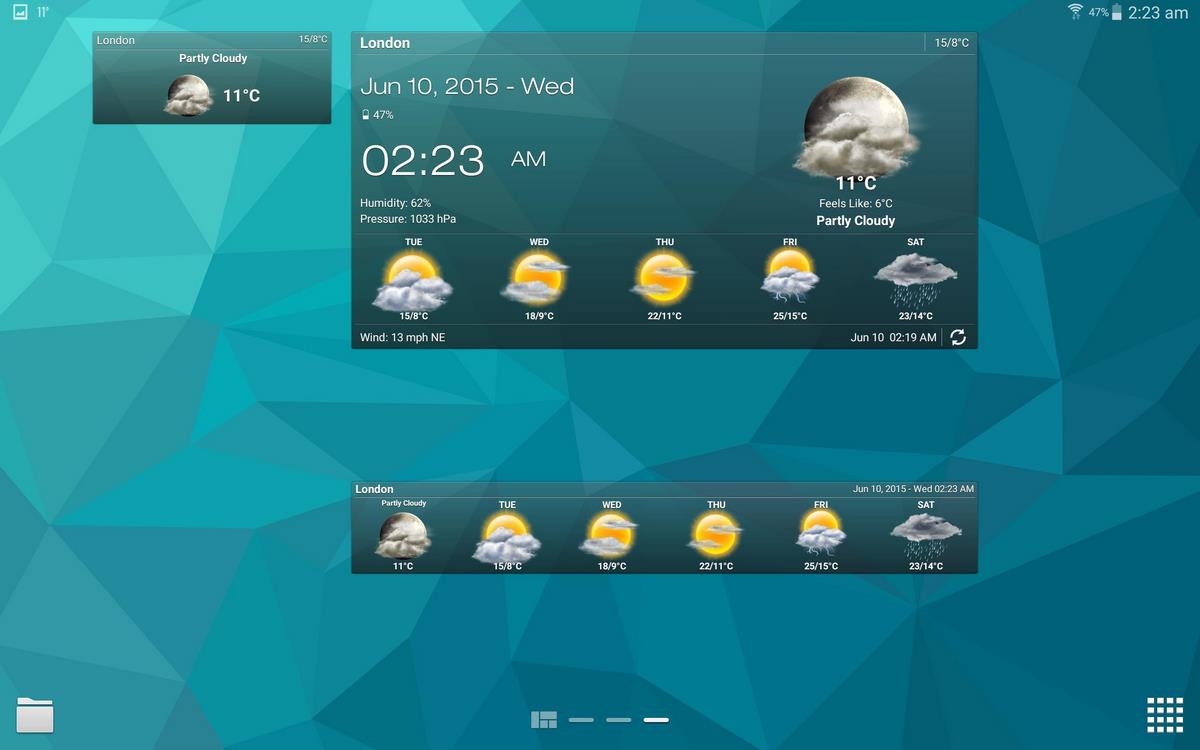
ウィジェットは役に立ちますか?
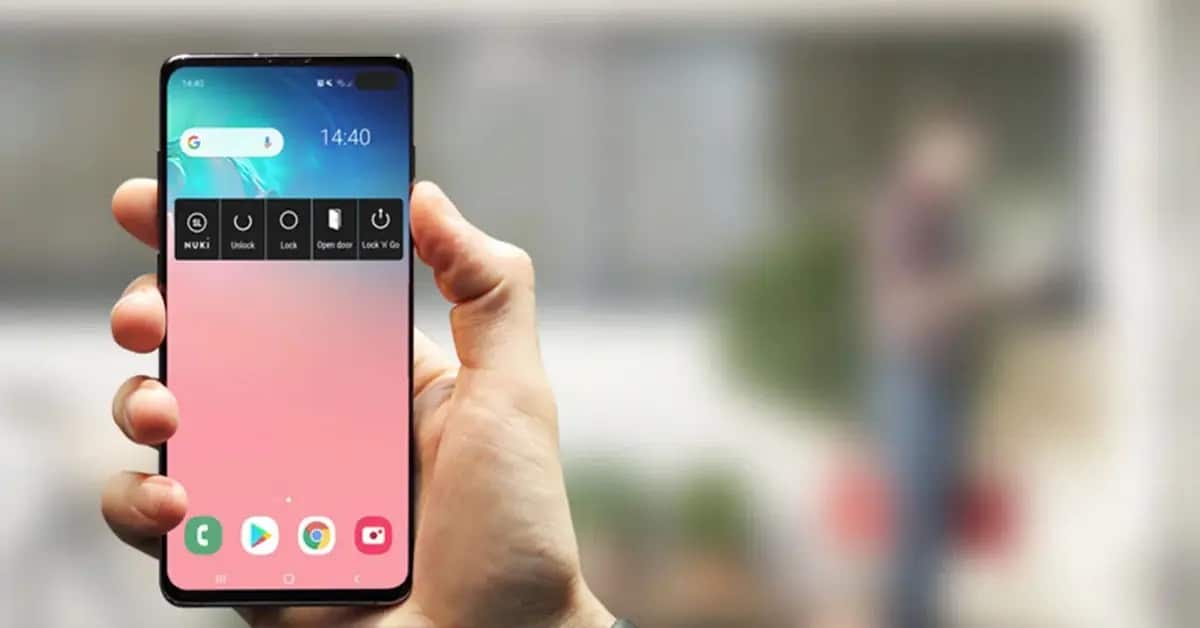
ウィジェットは非常に便利です、画面上にいくつかの資産があることを確認してください。たとえば、システムからのものであるにもかかわらず重要なもののXNUMXつである時計などです。 天気は、時間と温度を知るために常に知っておくと便利なもののXNUMXつです。
電話で表示できるその他のウィジェットには、たとえば、カレンダー、議題 (自分で設定した場合)、ゲームなどがあります。 それらは速いピッチと見なすこともできますを実行すると、ツールを閉じるよりも速くアプリを起動できるためです。
ウィジェットを最大限に活用するには、セッション全体でのアクティブ化とテストが必要です、これはあなたが自由に使えるものの XNUMX つです。 すべてのアプリにウィジェットがあるわけではありません。そのため、利用可能なアプリの XNUMX つがあれば、独自のウィジェットを作成することもできます。
Android で画面ウィジェットを削除する方法
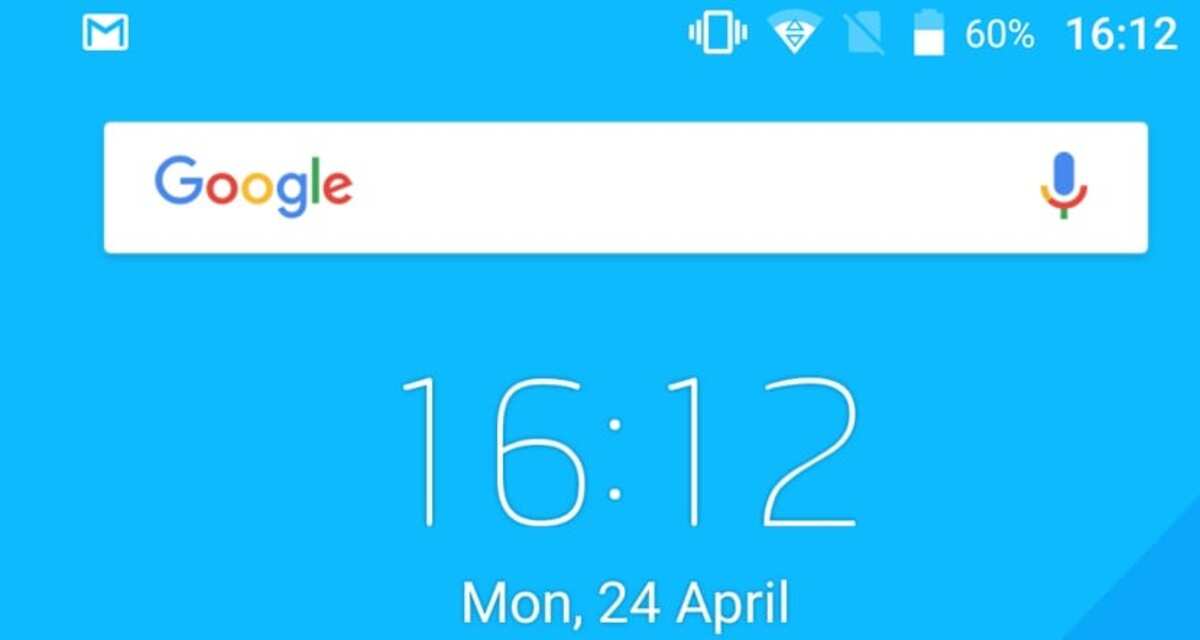
画面上のウィジェットは、どの Android デバイスでも最もよく使用されています、それらはユーザーに表示され、その中に時計が表示されます。 いくつかはシステムからのものです。必要に応じて、別のより豪華で美しいものに変更できます。これは、ユーザーごとに異なりますが、削除すると画面の上部にのみ表示されます。
ウィジェットは常に表示されます。携帯電話やタブレットのロックを解除する必要がある場合もあります。タブレットでは、 ウィジェットを見つけます。そのうちのいくつかは Android によってリリースされています. システム自体のものを含めて編集可能になります。それらの構成は、端末のレイヤーの構成を入力することによって行われます。
Android デバイスで画面ウィジェットを削除するには、 次の手順を実行します。
- デバイスのロックを解除し、どのウィジェットを削除するかを考えます
- 「ウィジェット」をクリックし、オプションが表示されるまで押し続けます
- ウィジェットをゴミ箱にドラッグし、[確認] をクリックします。 削除する
これは、ウィジェットを削除するさまざまな方法の XNUMX つであり、効果的で高速な方法の XNUMX つであり、 そのため、持っている数だけ削除して、メモリ消費を取り除くことができます. それらをあまり使用しない場合は、システムを十分に機能させてメモリを解放するのが適切です。
設定からウィジェットをアンインストールする

ウィジェットを手動で削除するのと同じように、アセットと使用できないアセットを削除する別の簡単な方法は、デバイスの設定から実行できます。 このウィジェットは、時間、カレンダー、天気などのアプリケーションまたは設定への直接アクセスであることを忘れないでください。
有効にしたウィジェットは設定に表示されますが、非常によく隠されている場合があるため、アプリケーションから直接作成された可能性があります。 それらにたどり着くには、いくつかの手順を実行する必要があります 携帯電話のメーカーのレイヤーで検索します。
設定からウィジェットをアンインストールする場合で、次の手順を実行します。
- 携帯電話の「設定」をクリック
- 「アプリケーション」に移動してクリックします
- すべてのアプリまたは「すべてのアプリを表示」
- アンインストールする問題のウィジェットに移動してクリックします
- [アンインストール] をクリックし、[同意する] をクリックします。
アンインストール時に、表示されたそれぞれのものが表示されます 現在、それらはメイン画面または配置されていた場所にはありません。 一方、新しいウィジェットを作成して表示されていない場合は、設定ブラウザーを使用して直接そのウィジェットにアクセスして削除できます。
Play ストアからウィジェットを削除する
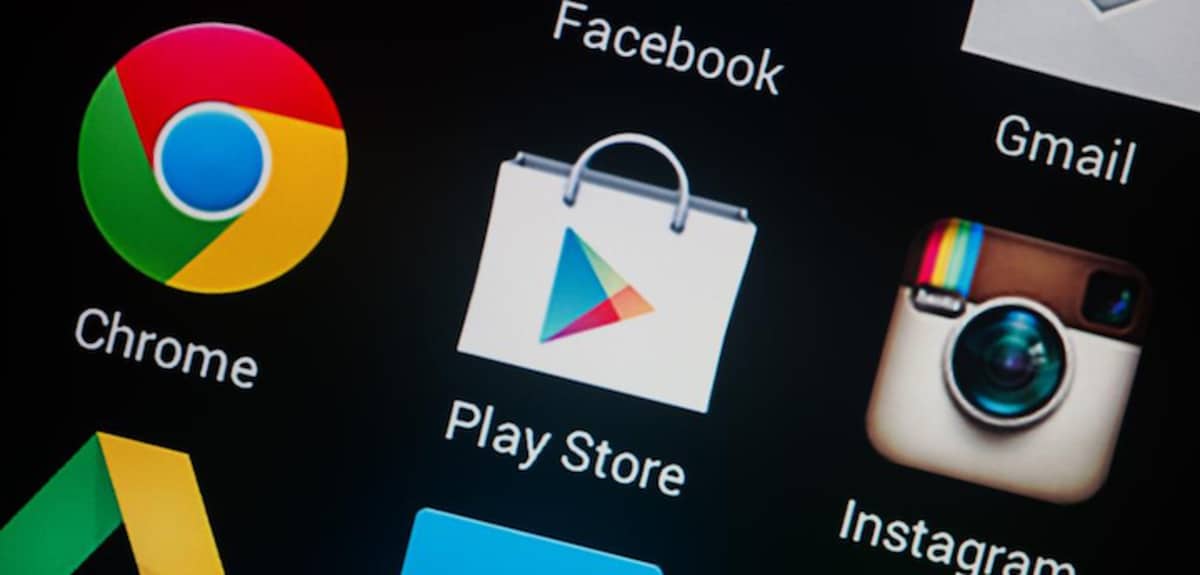
Google Play、別名 Play ストアでは、ウィジェットを削除できます、電話にインストールされているアプリケーションのいずれかからインストールされている限り。 前のポイントと同様に、これを見つけて取得する必要があるため、少しスキルが必要です。
開いているウィジェットが多すぎる場合は、役に立たないと思われるものを削除するのが適切です。最初にそれらを表示して、ターミナルの日常的な使用に役立つかどうかを確認してください。 確かに時計は必須ですメーカーがデフォルトでインストールした状態で届きます。
ウィジェットを削除する場合で、Google Play ストアから次の操作を行います。
- Playストアアプリを起動
- 左上にある XNUMX 本の横線をクリックします。
- 「その他のアプリケーション」をクリックします アンインストールするアプリに移動します
- アンインストールをクリックして、アプリとウィジェットの両方を削除します
- 終了するには、「同意する」をクリックします プロセスが終了するのを待ちます
通常、ウィジェットはアプリによって所有されます、そのアプリケーションを使用しておらず、消費量が多いことがわかった場合は、インストールされている場合はXNUMXつまたは複数を削除することをお勧めします. XNUMX 番目と XNUMX 番目のポイントは重要であり、ストアで行う場合は最後のポイントも重要です。